Word下划线无法对齐?用表格替代下划线(论文封
在使用Word排版制作合同或者论文封面时,我们可能会使用一些下划线,但是,你在下划线上输入内容后,发现下划线会随着内容而增长,根本无法与上下的下划线对齐。有什么好办法可
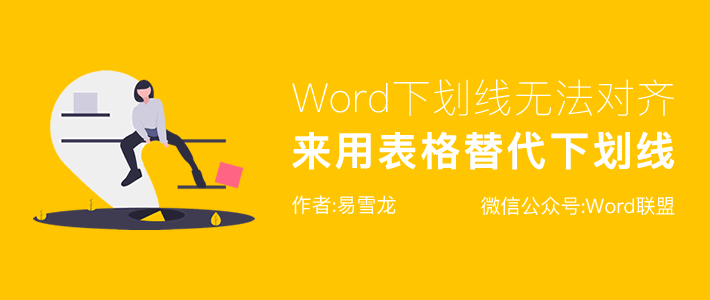
在使用Word排版制作合同或者论文封面时,我们可能会使用一些下划线,但是,你在下划线上输入内容后,发现下划线会随着内容而增长,根本无法与上下的下划线对齐。有什么好办法可以解决这一问题呢?这里易老师来教一下大家,其实,我们可以利用表格替代下划线,在输入内容时,表格下划线可以很好的固定不变。
演示
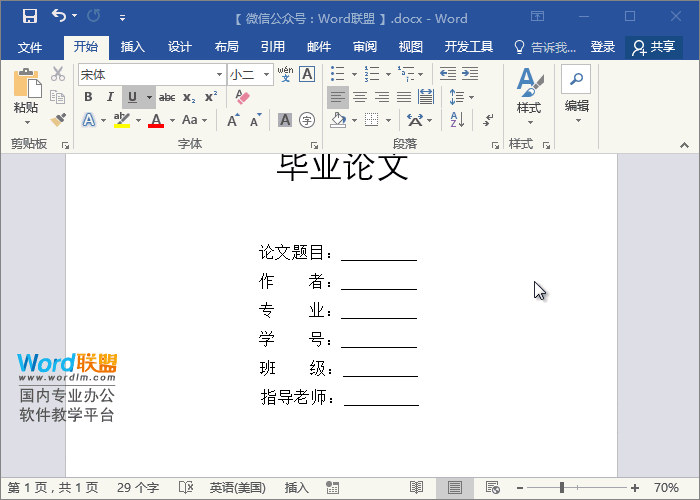
开始操作
1、首先,插入6行、2列的表格(这里根据大家需求来插入表格),然后调整好宽度;最后选中整个表格居中一下。
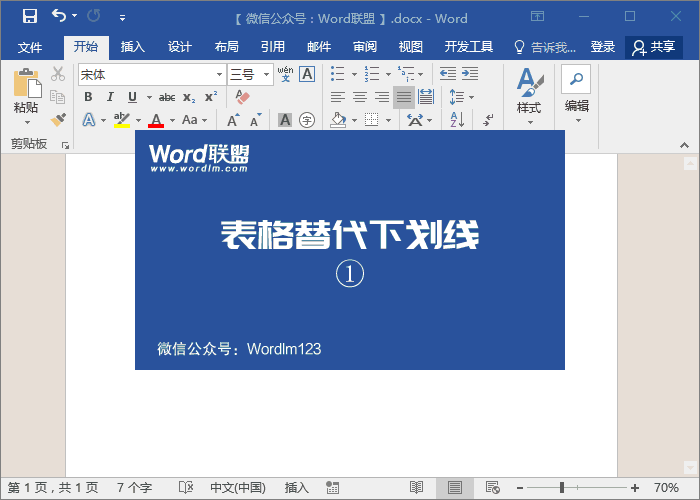
2、表格中每一行的内容可能有4个字或者2个字,这种效果肯定是不好看的,所以,我们最好对齐一下。进入「开始」-「段落」-「中文版式」-「调整宽度」,在这里将2个字符设为4个字符,然后使用快捷键「F4」重复上一步操作;最后将他们全部右对齐。
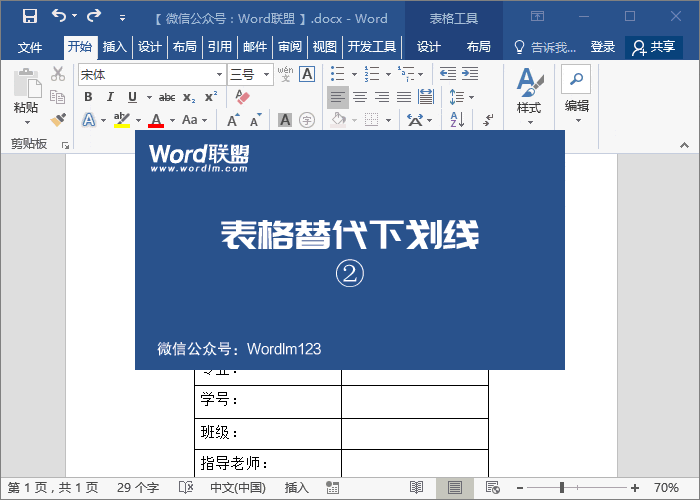
3、选中左半部分的表格,取消所有边框线;然后选中右边部分的表格,取消上、右的边框线,这样就完成了。
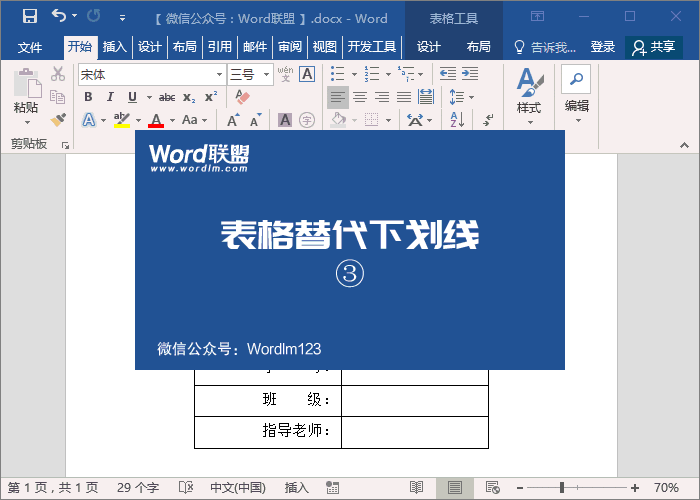
最后,我们来看看最终的效果吧!这种表格做出来的下划线,是不是比你直接使用下划线要靠谱得多呢!
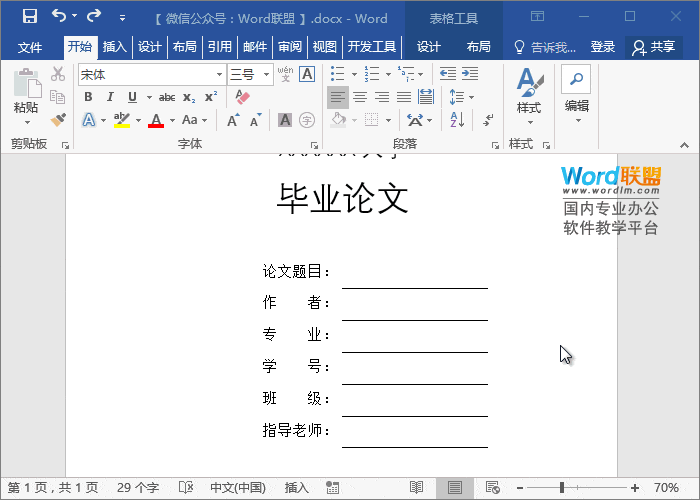
相关文章
广告位


评论列表